À l’époque moderne, nos smartphones stockent une mine d’informations précieuses et la nécessité de protéger les données essentielles, telles que les messages texte, est devenue de plus en plus cruciale. Les utilisateurs de Samsung, en particulier, recherchent souvent des moyens de transférer leurs SMS vers un ordinateur pour diverses raisons, que ce soit à des fins de sauvegarde, d'organisation ou simplement pour libérer de l'espace de stockage sur leurs appareils. Dans cet article, nous explorons 6 méthodes pour transférer de manière transparente des messages texte d'un téléphone Samsung vers un ordinateur. Que vous préfériez un logiciel professionnel, des applications simples ou des méthodes plus non conventionnelles, nous avons ce qu'il vous faut.

Comment copier l’intégralité d’une conversation textuelle sur Samsung et la transférer sur un ordinateur ? Si vous souhaitez sauvegarder et afficher vos messages texte sur un ordinateur, Samsung Messages Backup sera le meilleur choix. Ce logiciel prend en charge non seulement la sauvegarde simultanée des SMS, mais également l'exportation sélective des SMS de Samsung vers un ordinateur . Vous pouvez prévisualiser vos messages texte directement avant de les transférer.
- Sauvegardez et restaurez tous les SMS sur Samsung en 1 clic.
- Exportez facilement des messages texte spécifiques de Samsung vers PC/Mac.
- Vous permet de recevoir et d'envoyer des messages texte directement sur votre ordinateur.
- Vous aider à supprimer les messages inutiles sur l'ordinateur.
- Transférez rapidement les contacts Samsung et l'historique des appels vers un ordinateur.
- Copiez des photos , des vidéos, de la musique, des applications, etc. de Samsung vers un ordinateur et vice versa.
- Entièrement compatible avec la plupart des appareils Samsung et autres appareils Android, comme Samsung Galaxy S23 Ultra/S23/S22/S21/S20/S10/S9/S8/S7, Galaxy Note 20/Note 10/Note 9/Note 8/Note 7, Galaxy Z Fold5/Z Flip5/Z Fold4/Z Flip4/Z Fold3/Z Flip3/Z Fold/Z Flip, Sony, Honor, Xiaomi, Motorola, OPPO, Vivo, OnePlus, etc.
Téléchargez le logiciel de sauvegarde des messages.
Étape 1 : Installez le logiciel de sauvegarde des messages sur votre ordinateur après avoir téléchargé son package. Ensuite, ouvrez-le et choisissez « Android Assistant ».
Étape 2 : Connectez votre téléphone ou tablette Samsung à l'ordinateur avec un câble de données et activez la fonction de débogage USB sur l'appareil mobile. Le logiciel reconnaîtra rapidement votre appareil Samsung.

Étape 3 : Choisissez « SMS » dans le panneau de gauche et sélectionnez les messages texte souhaités en cochant. Cliquez ensuite sur " Exporter " et sélectionnez un format de sortie. Ensuite, vos SMS seront sauvegardés sur votre ordinateur. Une fois terminé, vous pouvez ouvrir le fichier pour afficher le contenu de votre message.

Voir plus : Que pouvez-vous faire pour transférer des SMS entre des appareils Samsung Galaxy ? Ouvrez ce lien pour obtenir des méthodes efficaces.
Samsung Smart Switch est également utile pour exporter des messages texte d'un téléphone Samsung vers un ordinateur. Comme nous le savons, Smart Switch est un logiciel de sauvegarde pour plusieurs types de données Samsung, et sa version mobile peut déplacer les données d'un téléphone vers Samsung sans problème. Cependant, vous ne pouvez pas afficher les messages détaillés et en sélectionner certains avant la sauvegarde.
Étape 1 : Téléchargez et installez Smart Switch sur votre ordinateur et exécutez-le sur le bureau.
Étape 2 : Utilisez un câble de données pour connecter votre téléphone Samsung à l'ordinateur et choisissez l'option « Transfert de fichiers » ou « MTP » pour les paramètres USB sur l'appareil Galaxy.
Étape 3 : Choisissez « Sauvegarde » sur Smart Switch, puis choisissez l'élément « Messages ». Enfin, appuyez sur « OK » pour transférer tous les messages, y compris les SMS, sur votre ordinateur.

Conseils : À propos, si votre appareil Samsung est un téléphone polyvalent et un Galaxy S4/Note II ou une version antérieure, veuillez utiliser Samsung Kies pour sauvegarder vos SMS.
Vous pouvez également profiter du courrier électronique pour vous aider à transmettre des messages Samsung à votre ordinateur, ce qui ne nécessite aucune application tierce pour le réaliser. Tout ce dont vous avez besoin est votre compte de messagerie et votre application de messagerie installés sur votre téléphone Samsung.
Étape 1 : Lancez l'application Messages sur votre téléphone Samsung et choisissez les messages que vous souhaitez transférer sur votre ordinateur.
Étape 2 : Appuyez sur l'icône à trois points (option « Plus ») dans le coin supérieur droit et choisissez l'option « Partager » dans la fenêtre contextuelle.
Étape 3 : Choisissez l'option « E-mail » et entrez votre identifiant de messagerie et votre mot de passe. Ensuite, tous les messages sélectionnés seront envoyés à votre compte de messagerie.
Étape 4 : Pour que les messages Samsung envoyés soient stockés sur votre ordinateur, vous pouvez vous connecter à votre compte de messagerie sur votre ordinateur, télécharger les messages joints et les enregistrer sur votre ordinateur.
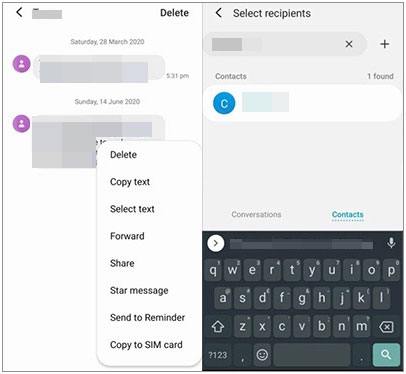
Lectures complémentaires : Imprimer en toute transparence des messages texte à partir d'un téléphone Samsung
N'oubliez pas l'application SMS Backup & Restore lorsque vous souhaitez sauvegarder des messages texte Samsung sur un PC. Cette application peut enregistrer vos SMS au format XML sur votre téléphone et sur un espace de stockage cloud comme Google Drive et Dropbox.
Étape 1 : Installez SMS Backup & Restore sur votre appareil Samsung Galaxy, ouvrez-le et cliquez sur « COMMENCER ».
Étape 2 : Appuyez sur « CONFIGURER UNE SAUVEGARDE » et activez la fonction « Messages ». Cliquez ensuite sur « SUIVANT ».
Étape 3 : Choisissez un emplacement de sauvegarde. Il est recommandé de sélectionner Google Drive, car vous pourrez y accéder ultérieurement sur votre ordinateur. Ensuite, connectez-vous avec votre compte Google et cliquez sur « SAUVEGARDER MAINTENANT ».
Étape 4 : Une fois terminé, connectez-vous avec le même compte Google Drive sur votre ordinateur et téléchargez les messages texte sur l'appareil.

L'application Google Messages vous permet de recevoir, d'envoyer et de répondre à des messages sur votre ordinateur. Tant que vous installez l'application sur votre téléphone Samsung et que vous vous connectez avec le même compte Google, vous pouvez synchroniser vos messages du téléphone vers votre ordinateur.
Étape 1 : Installez et ouvrez Google Messages sur l'appareil mobile Samsung. Autorisez ensuite l'application à accéder à votre téléphone et connectez-vous avec votre compte Google.
Étape 2 : Accédez à https://messages.google.com/web/authentication et appuyez sur le profil de l'application sur Samsung pour sélectionner « Appairage d'appareils ».
Étape 3 : Choisissez « Scanner de code QR » pour scanner le code QR sur l'ordinateur. Ensuite, vous pouvez voir vos messages sur l'ordinateur. Veuillez copier les conversations souhaitées et collez-les dans un document. Enfin, enregistrez-le sur votre ordinateur.

Si vous enregistrez vos messages sous forme de captures d'écran sur votre téléphone Samsung, vous pouvez facilement les déplacer sur votre ordinateur. Cependant, de cette manière, les images occuperont plus d’espace de stockage, surtout lorsque vous envisagez de transférer de nombreux messages texte de différents contacts.
Étape 1 : lancez l'application Messages sur votre gadget Samsung et accédez à la conversation dont vous avez besoin.
Étape 2 : Appuyez simultanément sur les boutons « Power » et « Volume Down » pour prendre la capture d'écran. Répétez ensuite cette étape pour les autres messages.
Étape 3 : Après cela, connectez l'appareil mobile à votre ordinateur et ouvrez « Ce PC ». Ensuite, allez dans le dossier « DCIM » > « Captures d'écran » de votre téléphone sur l'ordinateur. Maintenant, copiez et collez les images du SMS sur votre ordinateur.
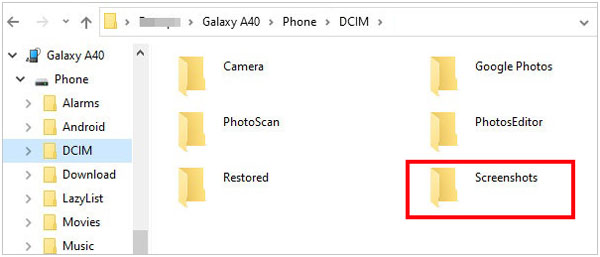
Q1 : Puis-je visualiser les SMS transférés sur mon ordinateur ?
Oui, une fois le SMS transféré sur votre ordinateur, vous pouvez généralement le visualiser à l'aide du logiciel ou de l'application que vous avez utilisé pour le transfert. Les méthodes fournies dans cet article enregistrent les SMS dans des formats lisibles tels que TXT, HTML, XML, PNG, etc.
Q2 : Le transfert de SMS vers un ordinateur les supprime-t-il de mon téléphone Samsung ?
Dans la plupart des cas, le transfert de SMS vers un ordinateur ne les supprime pas de votre téléphone Samsung. Le transfert crée une copie sur votre ordinateur tout en laissant intacts les messages originaux sur votre téléphone.
Q3 : Existe-t-il des risques de perte de données pendant le processus de transfert par SMS ?
Bien que le processus de transfert soit généralement sécurisé, le risque de perte de données est toujours minime. Pour minimiser ce risque, il est recommandé de sauvegarder vos SMS avant de lancer le transfert. Assurez-vous de suivre attentivement les instructions fournies par la méthode choisie.
La protection de vos SMS est primordiale, et grâce aux diverses méthodes explorées dans ce guide, vous avez la possibilité de choisir l'approche qui correspond le mieux à vos préférences. Que vous optiez pour le logiciel efficace Samsung Messages Backup , des applications mobiles tierces ou des méthodes créatives telles que les transferts de captures d'écran, l'objectif reste le même : vous permettre de transférer de manière transparente vos messages texte Samsung vers un ordinateur.
Articles Liés
[Éprouvé] 4 conseils pratiques sur Samsung Kies pour Windows 10/11
Synchronisez rapidement les contacts Samsung avec Google avec 4 méthodes sans tracas
Transférez facilement des données de Samsung vers Realme | Tutoriel sans tracas
Déplacer des fichiers de la tablette Samsung vers le PC de 5 manières
Où se trouve la corbeille du Samsung Galaxy - Restaurer les fichiers supprimés
Supprimer définitivement les messages texte supprimés sur un appareil mobile Samsung
Copyright © samsung-messages-backup.com Tous droits réservés.